Gostaria de poder registrar o rosto da sua mãe ao dar a ela boas notícias? E sobre capturar as profundas discussões com seu grupo de estudo? No Skype, você pode gravar suas chamadas do Skype diretamente no aplicativo. A gravação de chamada do Skype é completamente baseada em nuvem, assim você não precisa se preocupar com o desempenho ou o espaço de armazenamento do seu dispositivo enquanto grava.
Principais recursos da gravação de chamada do Skype:
-
Assim que você começar a gravar a chamada do Skype, você precisará que todos na chamada saibam que eles estão sendo gravados para que não haja surpresas.
-
Se você estiver gravando uma chamada de vídeo, o Skype garantirá que o fluxo de vídeo de todos (incluindo o seu) seja combinado e gravado.
-
Se alguém compartilhar a tela da área de trabalho durante a chamada, ela também será incluída na gravação.
-
Depois de parar a gravação, encerrar a chamada ou sair da chamada em grupo, a gravação será interrompida e a gravação final será postada em seu nome no chat do Skype no qual a chamada ocorreu.
-
A duração máxima de uma gravação de chamada é de 24 horas. Chamadas mais longas podem ser divididas em vários arquivos.
-
A gravação de chamada do Skype estará disponível no seu chat por 30 dias. Você pode baixar e salvar a gravação localmente a qualquer momento durante 30 dias.
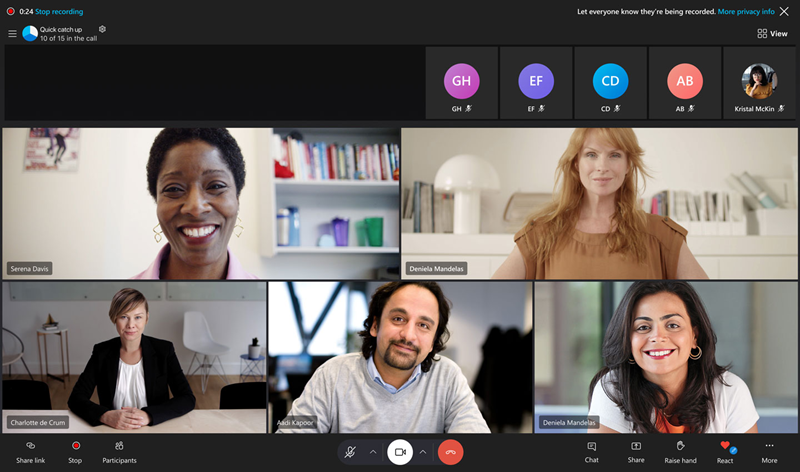
Como Gravar uma Chamada no Skype
-
Para gravar sua chamada do Skype:
-
Na área de trabalho :Selecione

-
No celular :Torneira


-
-
Uma faixa aparecerá aconselhando você a informar a todos que você começou a gravar.
-
Depois da chamada, a gravação será postada no chat e estará disponível por 30 dias. Você pode baixar e salvar a gravação localmente a qualquer momento durante 30 dias.
Como Salvar uma Gravação de Chamada do Skype
-
Do chat:
-
Na área de trabalho :Selecione Mais opções

-
No celular : toque e segure na gravação da chamada.
-
-
Baixe e salve a gravação como um arquivo MP4.
-
Na área de trabalho :Selecione Salvar para " Downloads" para salvar o arquivo diretamente na pasta Downloads ou selecionar Salvar como para escolher onde salvá-lo.
-
No celular :Torneira Salvar para baixar e salvar automaticamente a gravação no Rolo de Câmera do dispositivo.
-
Como Compartilhar uma Gravação de Chamada do Skype
-
Do chat:
-
Na área de trabalho :Selecione Mais opções

-
No celular : toque e segure na gravação da chamada.
-
-
Selecione Frente para compartilhar a gravação de chamada do Skype para outro chat.
Outras opções para gravações de chamada do Skype
-
Selecionar Mensagens – Selecione esta e outras mensagens no chat.
-
Remover – Remova a chamada gravada do chat.
-
Relatório - Relatar gravações de chamadas de outra pessoa por abuso ou spam.










